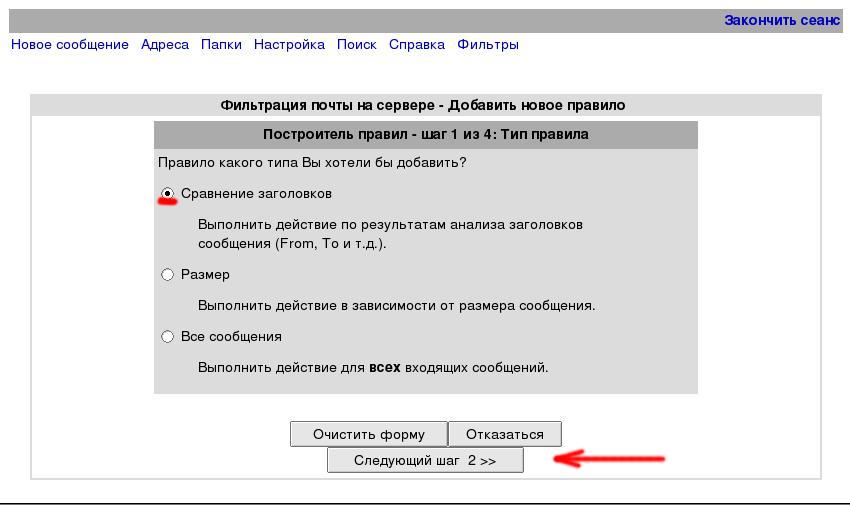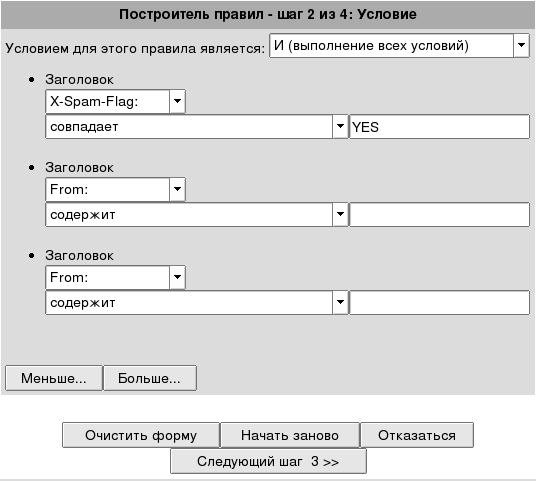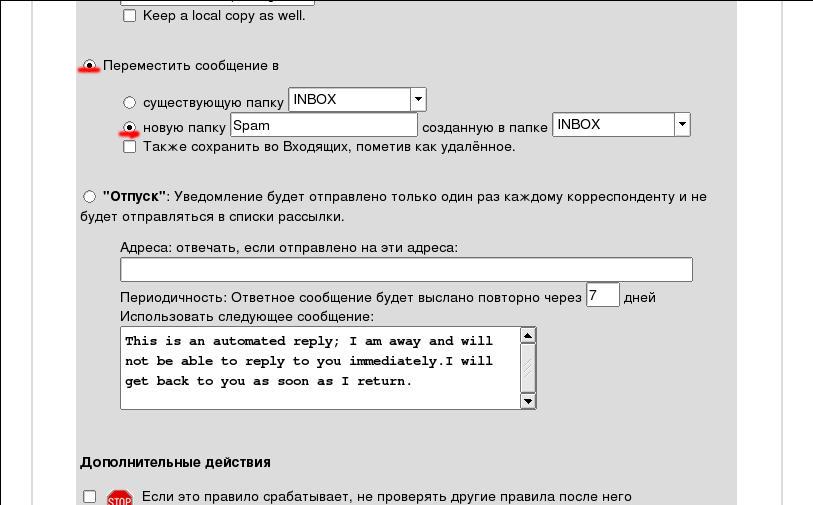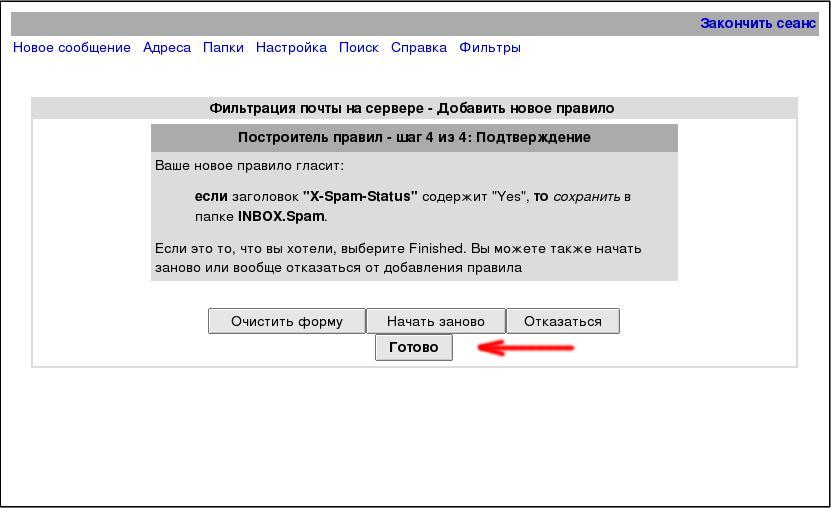|
|
Фильтрация почты позволяет автоматически выполнять действия, основанные на анализе почтовых сообщений прямо на почтовом сервере. Анализируя почту сервер может перемещать, удалять, перенаправлять, копировать почтовые сообщения, удовлетворяющие условиям фильтра.
Фильтр представляет собой набор условий, основанный на содержании сообщения(его заголовка, тела письма, вложений, адресов отправителя, получателя) и операций, которые должны быть выполнены над этим письмом.
Как пример использования фильтров мы рассмотрим две задачи :
- Настроить зашиту от нежелательной почты (СПАМ)
- Настроить перенаправление сообщений в другой/другие почтовыйящик.
Настройка защиты от нежелательной почты.
На наших почтовых серверах установлена система контекстного анализа
почтовых сообщений, которая устанавливает в заголовке сообщения флагу
"X-Spam-Flag" значение "YES", для подозрительных почтовых сообщений.
То есть для выполнения задачи фильтрации почты от нежелательных
сообщений необходимо создать правило, которое проверяет установлен ли
флаг "X-Spam-Flag" в заголовке сообщения и выполняет какие-то действия над
этими сообщениями, мы предлагаем сохранять их в отдельной папке, например
"Spam". Система автоматическая и обучаемая, в следствии чего она может ошибаться
(если произошла ошибка, просим переслать нам на адрес support@astral-on.net
адрес отправителя почты, и мы исключим его из нашего черного списка),
но она точна в высокой степени.
Для выполнения этой задачи необходимо выполнить следующие действия:
- Создать новое правило (На странице фильтрация почты нажать "Добавить новое правило")
- Выбрать тип правила сравнение заголовков
- Установить условие "Если X-Spam-Flag совпадает с YES(все буквы большие)"
- На следующей странице вам будет предложено выбрать действие, совершаемое
над сообщением , выберите переместить в папку Spam, созданную в папке
Inbox.Внимание: уничтожение писем с X-Spam-Flag:YES не рекомендуется, так как система
может ошибаться, в следствии чего Вы можете потерять важные сообщения. Мы рекомендуем
переодически заглядывать в папку Spam,проверяя ее содержимое, и удаляя ненужные
сообщения во избежание переполнения почтового ящика.
- Если все правильно, то на следующей странице вы увидите построенное правило, нажмите "Готово".
Теперь подробнее рассмотрим вышесказанное.
Для работы с фильтрами в
верхнем горизонтльном меню выберите пункт "фильтры",
как показано на
рисунке 1.

Рисунок 1.
Перед вами откроется страница, на которой перечислены все уже настроенные фильтры,
или если таковых нет , то она приймет вид, как показано на рисунке 2.

Рисунок 2.
После нажатия на ктнопку "Добавить новое правило" , вам
предстоит выбрать какой тип фильтра вы хотите настроить.
Если вас интересует возможность защиты от спама, то слетует выбрать первый
тип : "Сравнение заголовков".
Выполняет действие по результатам анализа заголовков сообщения (From, To
и т.д.).
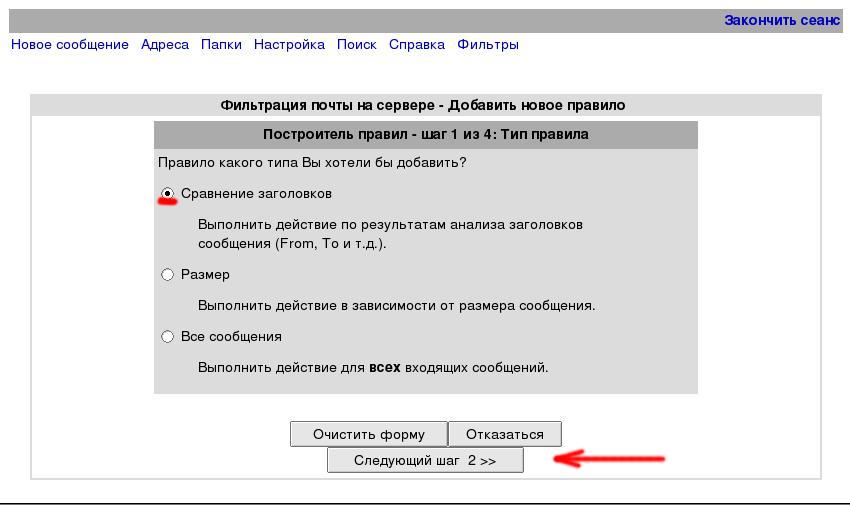
После выбора нажмите кнопку "Следующий шаг". На следующей
странице Вам будет предложено настроить фильтр с помощью одного или нескольких
правил, для настройки защиты от спама выполните действия , как показано на рисунке 3.
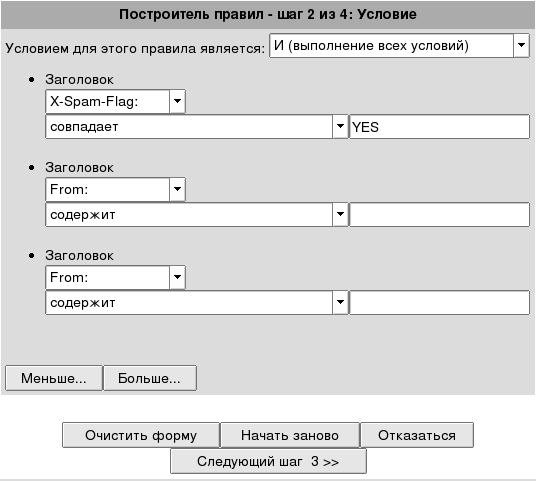
Рисунок 3.
В первом выпадающем меню выберите "X-Spam-Flag:" , во втором выберите "совпадает",
и в поле впишите "YES".
После выполнения всех предложенных действий нажмите "Следующий шаг 3".
На следующей странице можно настроить действие, которое будет выполняться над сообщениями,
которые удовлетворяют условиям фильтра, тоесть у которых в заголовке установлен
X-Spam-Flag:YES.
Как пример - все сообщения, удовлетворяющие условию будут перемешены в папу
Spam, созданную внутри папки INBOX(Входящие) см. рисунок 4.
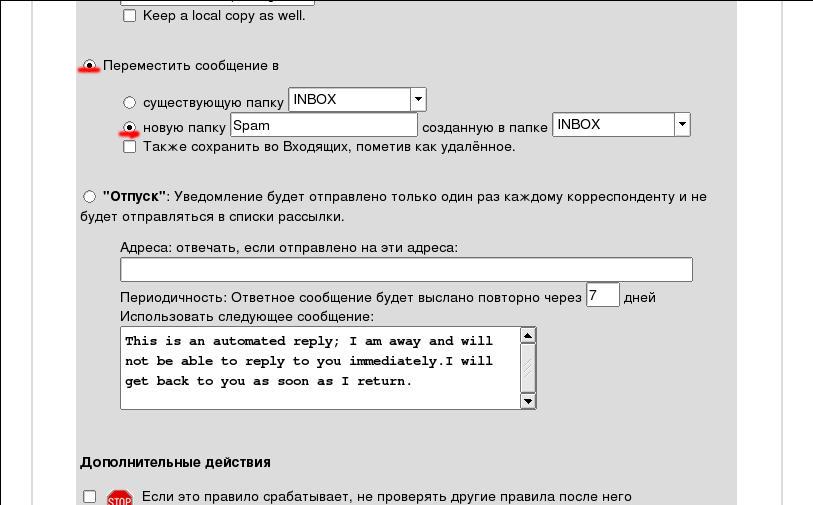
Рисунок 4.
После завершения настроек нажать "Следующий шаг", если Вы все
сделали правильно, то следующее окно будет содержать полную информацию о настроенном
фильтре и будет выглядеть, как представлено на рисунке 5.
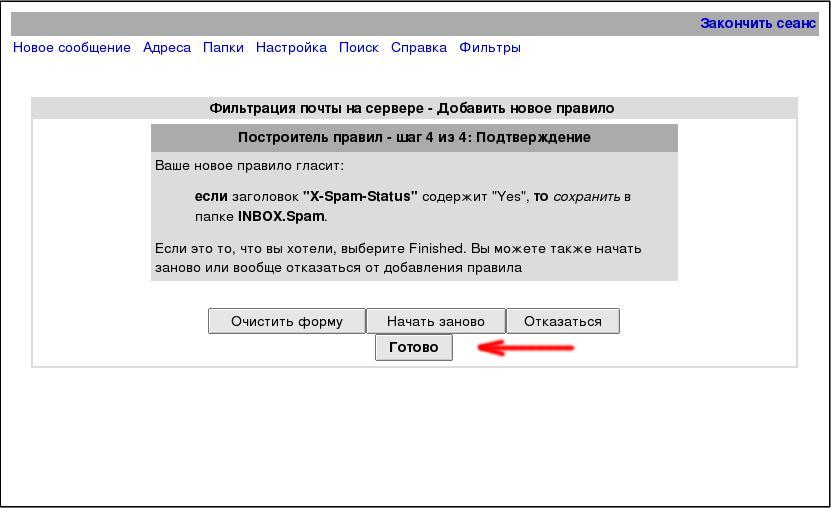
Рисунок 5.
Нажмите кнопку "Готово". Фильтр настроен.
Перенаправление почты.
Для выполнения этой задачи требуется выбрать тип правила -
"Все сообщения" - так как в данном случае мы собираемся обрабатывать(перенаправлять) все
сообщения.
На следующей странице мнеобходимо выбрать пункт "Перенаправить на следующий
адрес" , ввести необходимый адрес, если все правильно , то на следующей странице вы увидите
описание правила , жмите "Готово" фильтр готов.
|
|